내 스마트 폰을 Kindle 교체품으로 만드는 것입니다.
요약
-
스마트 폰은 현대 생활의 독서에 중점을 둔 문제를 표현합니다.
-
전자 독자와 같은 장치는 도움이 될 수 있지만 스마트 폰 연결을 활용하여 자세한 내용을 읽을 수있는 방법이 있습니다.
-
휴대 전화의 크기, 앱 읽기 및 책을 스크롤하여 자료를 더 빨리 통과 할 수있는 옵션을 활용할 수 있습니다.
더 읽는 것은 항상 좋은 생각처럼 들립니다. 그것은 속도를 늦추고 긴장을 풀고, 집중력을 실천하며, 동등한 부분을 즐겁게하고 풍부하게하는 데 도움이되는 활동입니다. 불행히도, 우리 삶의 거의 모든 것이 캐주얼 독서에 필요한 초점을 맞추기 위해 목적으로 지어졌습니다. 일정과 행동을 재정렬하고이를 수행하기 위해 공동 노력이 필요합니다.
에 투자
전자 독자
또는
e 잉크 태블릿
화면은 종이처럼 보이고 일반적으로 앱을 산만하게하지 않고 읽기 또는 음표 작성에 중점을 둡니다. 모든 사람이 완전히 새로운 장치를위한 공간이나 돈을 가지고있는 것은 아니며, 더 나은 독자가되기 위해 인생을 복잡하게하거나 휴대 전화를 포기할 필요는 없습니다.
올바른 접근 방식을 사용하면 스마트 폰을 임시 변통으로 전환 할 수 있습니다.
빛나다
휴대 전화와 복잡한 관계를 사용하여 좋은 관계를 유지하십시오. 휴대 전화 사용 방법과 문자 그대로 (문자 그대로) 인생에 적합한 방법과 같이 첨부 상태를 유지하는 바로 그 물건을 활용하고 더 적은 노력으로 더 많은 것을 읽을 수 있습니다.

관련된
다음 컬러 전자 독자는 아마도 반으로 접을 것입니다
E Ink와 Readmoo는 팀을 구성하여 세계 최초의 풀 컬러 접이식 전자 독자 인 Mooink V를 만들었습니다.
항상 도달하는 책은 읽기가 더 쉽습니다.
스마트 폰은 즉각적이고 포켓이 가능합니다
스마트 폰의 매력의 큰 부분은 포켓 가능성입니다. 우리는 컴퓨터가 책상에 묶여 있거나 방 전체를 차지하는 시대를 지나갔지 만, 주머니에 들어갈 수있는 컴퓨터에는 여전히 많은 참신함이 있습니다. 순간 통지에 쉽게 잡을 수있는 즉각적인 디스플레이입니다. 실제로, 스마트 폰은 더 많은 액세스 가능성에 초점을 맞추어 알림으로주의를 기울일 수 있습니다.
그것은 스마트 폰이 이미 할 수있는 일입니다.
랩톱보다 자연스럽게 작고 운반하기 쉬운 책 크기 또는 도서 모양의 전자 독자에게는 매력이 있습니다. 이유가 있다고 생각합니다
부스 팔마
그러나 바이러스 성기의 순간이 있었지만 전적으로 전화 모양이었고 모든 것을 실행했기 때문입니다. 전자 읽기 앱 당신은 원할 수 있습니다. 그것은 스마트 폰이 이미 할 수있는 일입니다. 당신의 이점을 위해 그것을 사용하려고 노력하고, 주머니에 넣을 수 있고 항상 튀어 나오는 무언가를 둘 다하지만 주로 독서에 사용되는 것으로 만드십시오.
휴대 전화에 따라 그 중 일부를 스스로 시도하고 강요 할 수 있습니다. iPhone에서 앱을 읽기위한 전용 페이지를 만들어 실험 한 다음 “읽기”포커스 모드가 활성화 될 때 사용 가능한 유일한 페이지를 설정하도록 설정했습니다. 원한다면 예약 할 수도 있습니다
초점 모드
하루 중 특정 부분에서 활성화 되려면 스마트 폰이 가장 산만해질 때 킨들이되도록 강요합니다. 휴대 전화를 읽을 수있는 흥미로운 장소로 만드는 데 먼 길을 갈 수 있습니다.
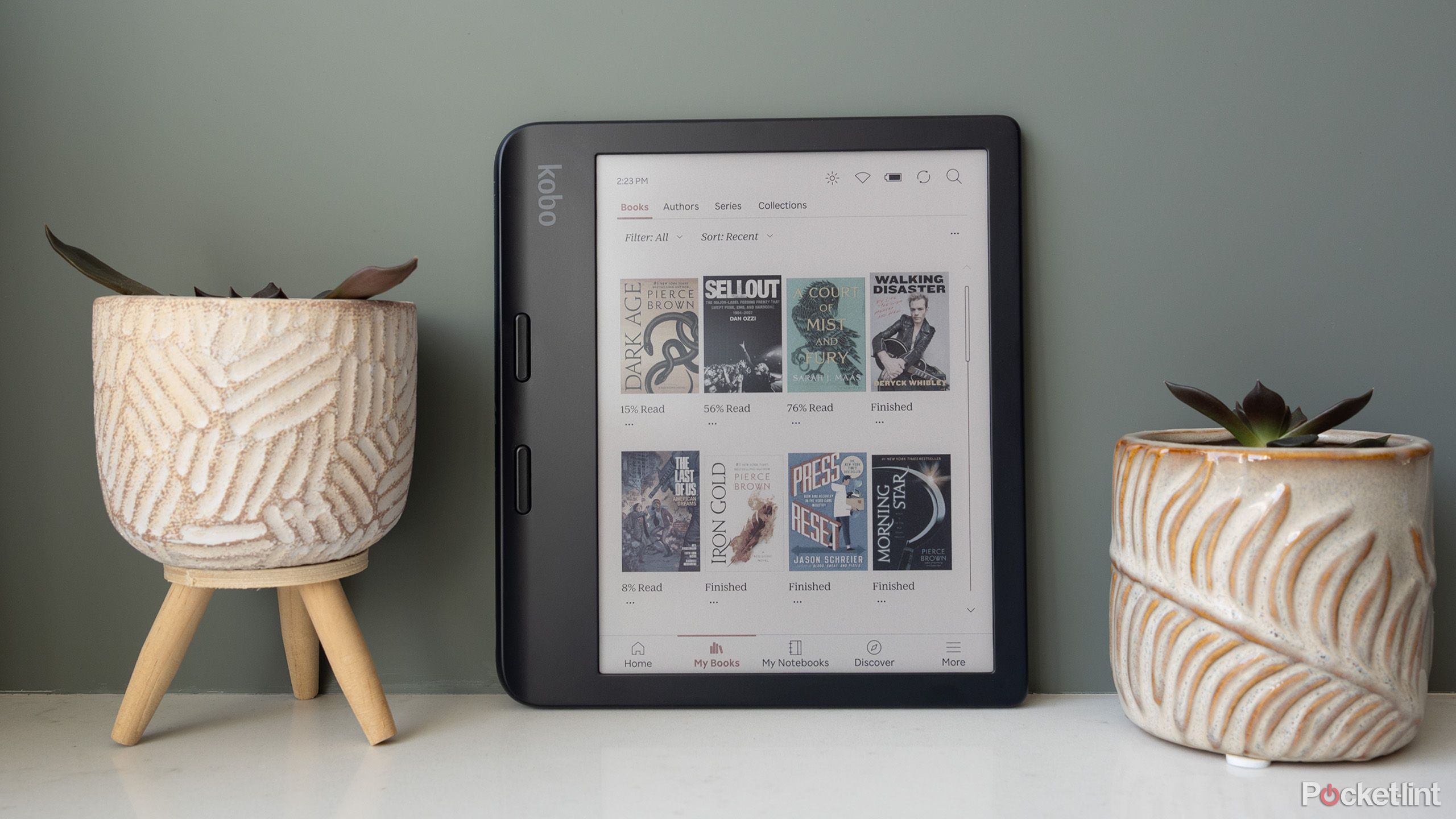
관련된
독서를 쉽게 만드는 5 개의 슈퍼 핸디 코보 기능
Kobo의 세계를 처음 사용하든 최근 Kindle Converts이든, 이들은 모든 전자 독자 사용자가 알아야 할 간단한 팁입니다.
스크롤하는 게시물만큼 쉽게 스크롤하는 책을 만듭니다
전화 친화적 인 읽기를 만들 수 있습니다
소셜 미디어 앱에서 찾을 수있는 것과 같은 알고리즘 피드를 보장하는 것은 스크롤하고 스크롤 할 수 있으며 다음 화면에서 흥미로운 것이 있다는 것을 항상 알고 있다는 것입니다. 이 아이디어는주의 범위와 시간을 사용하는 방법에 좋지 않지만 한 손으로 많은 게시물을 읽거나 짧은 비디오를 더 쉽게 볼 수 있습니다.
동일한 논리를 책에 상당히 쉽게 적용 할 수 있습니다. 올바른 앱을 사용하면 가려움증이 스크롤 할 수있게되지만 따르지 않는 사람들의 게시물보다는 읽고 싶은 책을 스크롤 할 수 있습니다. 나는 그것이 페이지를 물리적으로 돌리거나 스 와이프해야 할 때보 다 더 빨리 읽는다는 것을 알았습니다. Kindle과 Apple Books 앱을 사용하면 수평 스 와이프가 아닌 수직 스크롤로 라이브러리를 탐색 할 수 있습니다.
Kindle 앱에서 스크롤 내비게이션 스타일로 전환 할 수 있습니다.
-
열기 빛나다 앱.
-
탭합니다 책 그것을 열려면.
-
수도꼭지 센터 화면의.
-
탭합니다 AA 아이콘 오른쪽 상단에.
-
탭합니다 공들여 나열한 것.
-
비녀장 연속 스크롤 에.
활성화되면 읽고있는 내용을 쉽게 스크롤 할 수 있어야합니다. 챕터에는 여전히 챕터 제목으로 표시되지만 그렇지 않으면 연속적인 페이지를 읽는 것처럼 보입니다.
Apple Books 앱에서 같은 것을 설정하려면 :
-
열기 서적 앱.
-
탭합니다 책 그것을 열려면.
-
그런 다음 화면을 누릅니다 상황에 맞는 메뉴 오른쪽 하단에 나타납니다.
-
탭합니다 테마 및 설정.
-
그런 다음 탭합니다 페이지 애니메이션 스타일 메뉴 밝은 또는 어두운 모드 아이콘 옆.
-
탭합니다 “스크롤.”
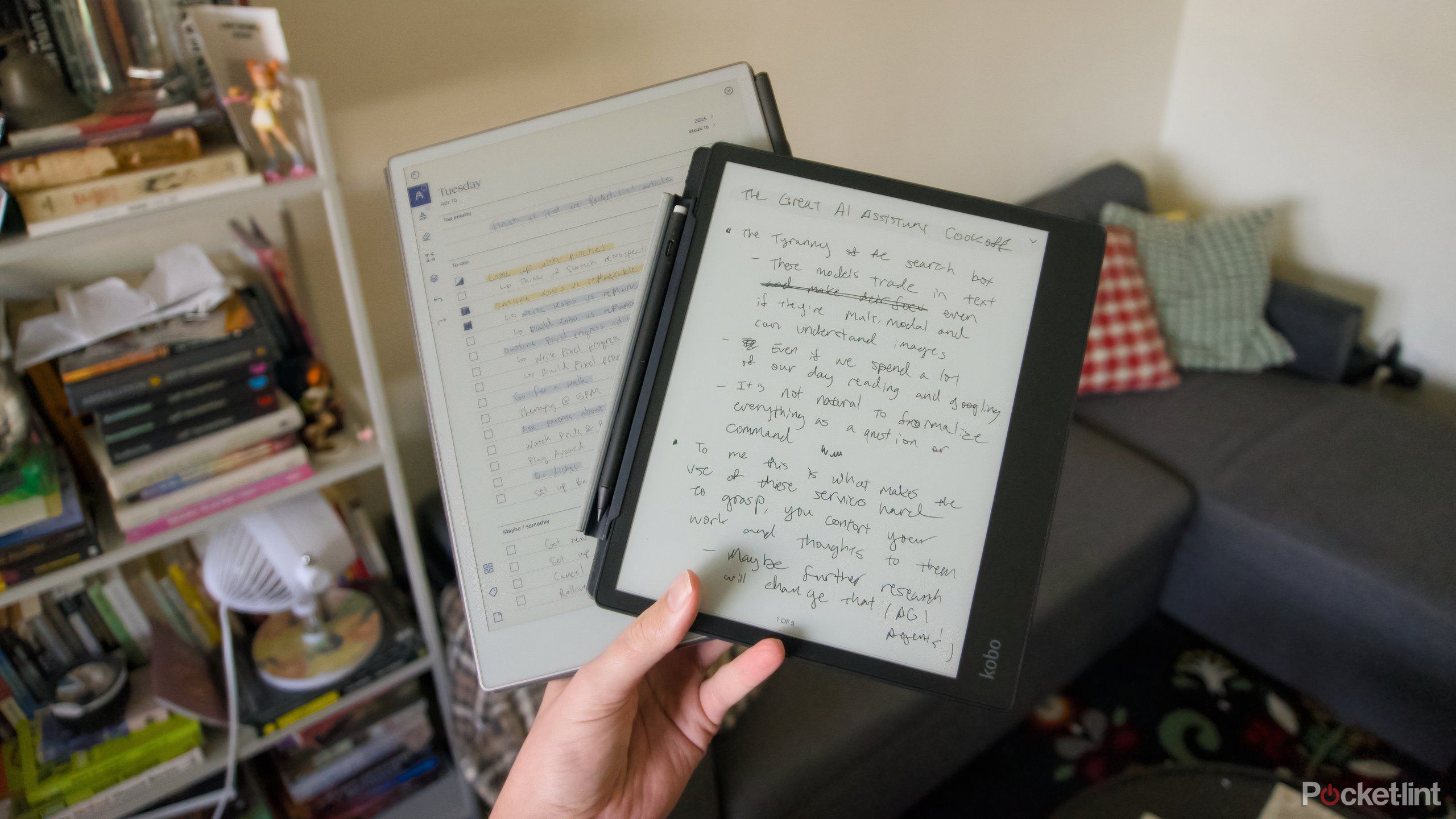
관련된
Kobo Elipsa 2E가있는 경우 놀라운 종이 프로가 필요하지 않은 4 가지 이유
Adontable의 e 잉크 태블릿에는 고급 가격표가 제공되지만 Kobo Elipsa 2E에서 제공하는 대부분의 제품을 얻을 수 있습니다.
스마트 폰은 책을 완전히 대체하지 않습니다
OLED 화면으로 할 수있는 일이 너무 많습니다.
독서에 관심이 있다면 여전히 책에서 최고의 경험을 얻게 될 것입니다. 그것을 부인할 수 없습니다. 그러나 스마트 폰을 읽기에 더 나은 집으로 만들고 올바른 조정으로 관심을 갖는 책에 더 쉽게 빠질 수 있습니다. 스마트 폰을 Kindle과 비슷하게 만들 것이며, 그 과정에서 더 나은 집이 될 수 있습니다.
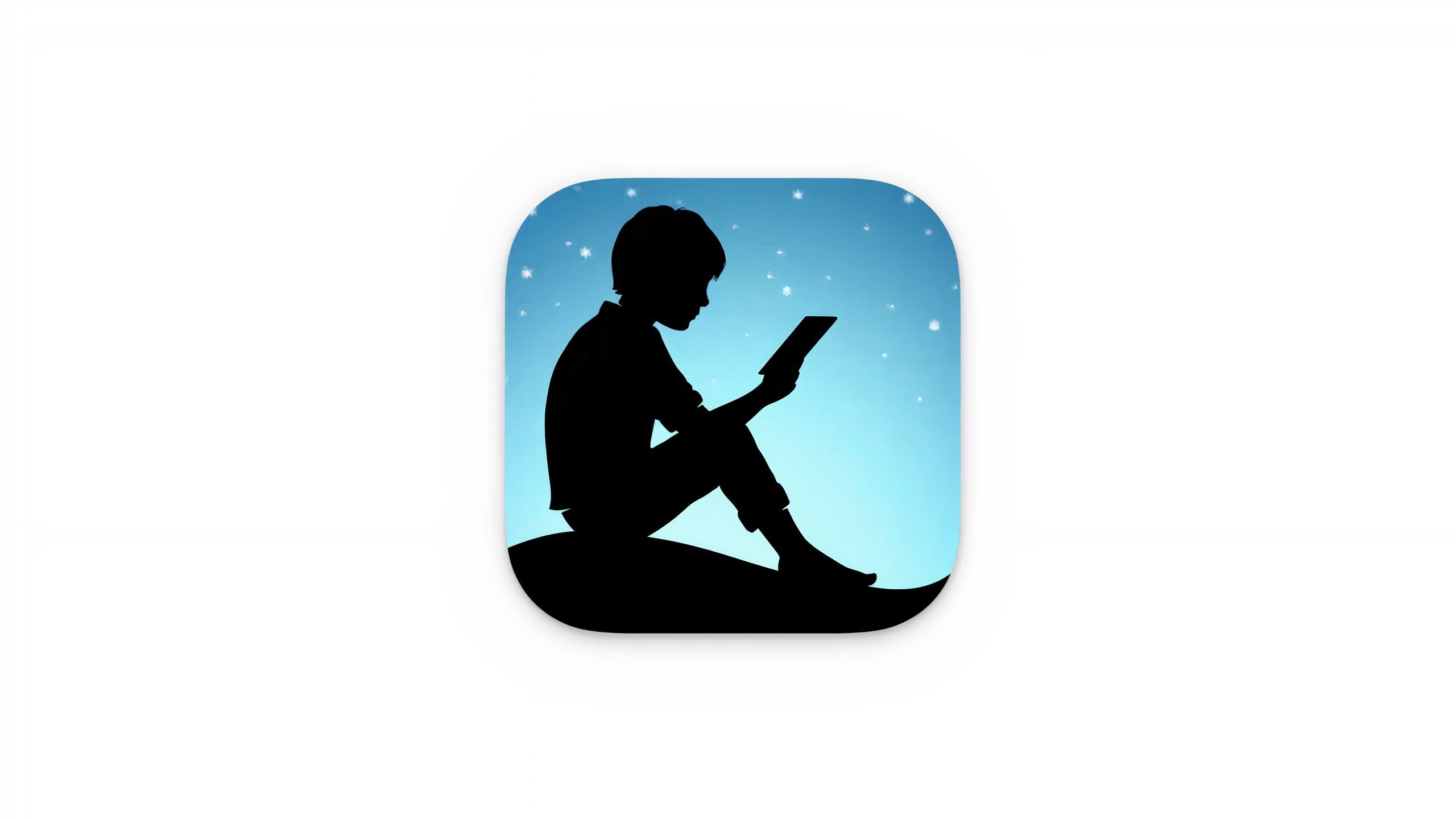
빛나다
Amazon의 Kindle App을 사용하면 판매를 위해 책을 탐색하고 도서관에서 책을 다운로드 한 후 읽을 수 있습니다.
먼저 휴대 전화에서 독서를 시도하는 것이 좋습니다. 그러나 독서 게임 레벨을 높이려면 Pocket-Lint는 다음과 같은 최신 및 최고의 전자 리더 옵션을 검토합니다.
Kindle Paper White
그리고
킨들 컬러 소프트
. 그리고 읽은 곳에 관계없이 무료 책을 읽을 수있는 모든 방법을 다루어야 할 것입니다.
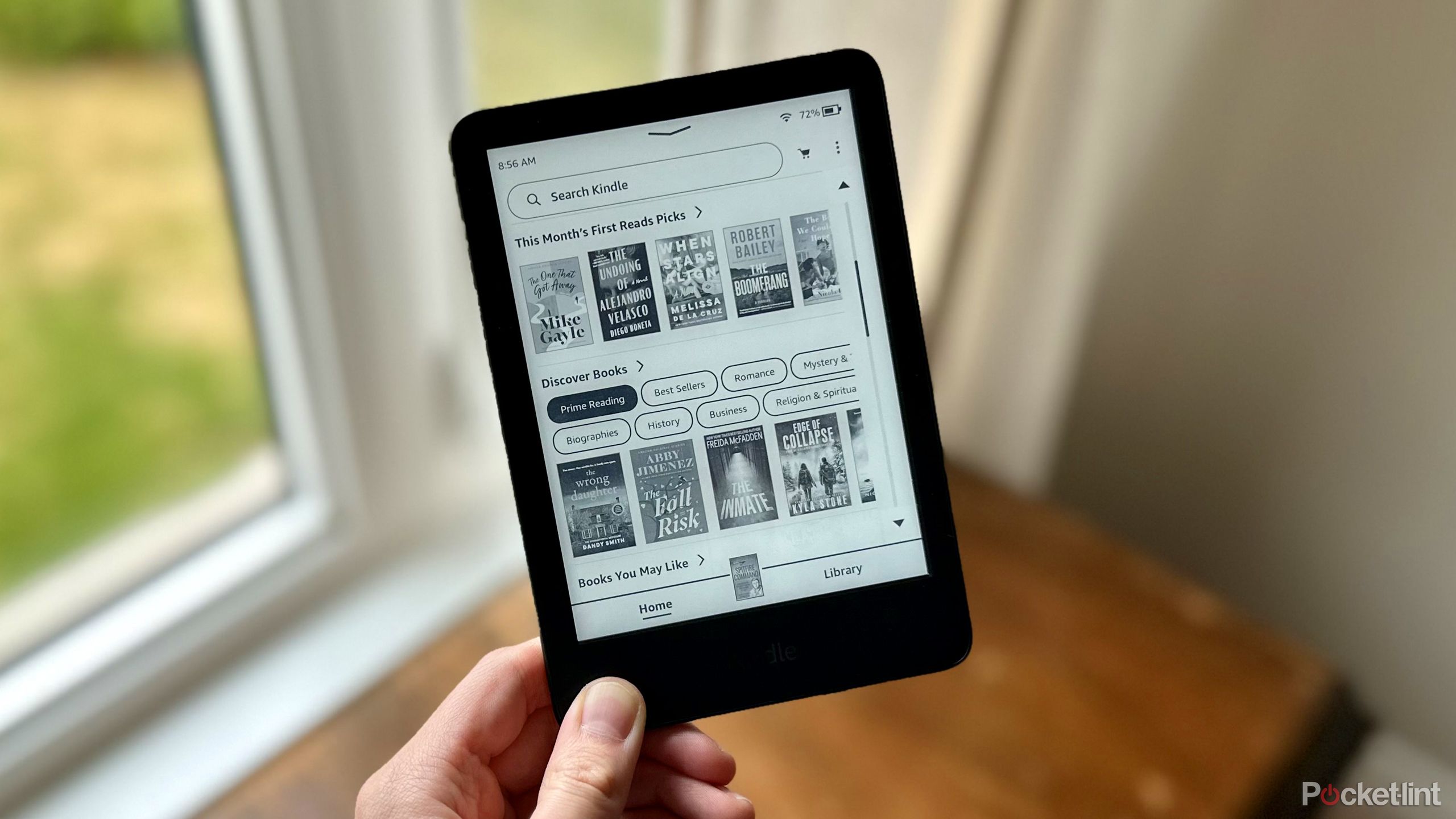
관련된
내가 Paper White를 통해 예산 Kindle을 구매하는 것을 후회하지 않는 4 가지 이유
나는 Paper White 모델을 통해 Base Kindle을 구입했으며 후회가 없습니다.

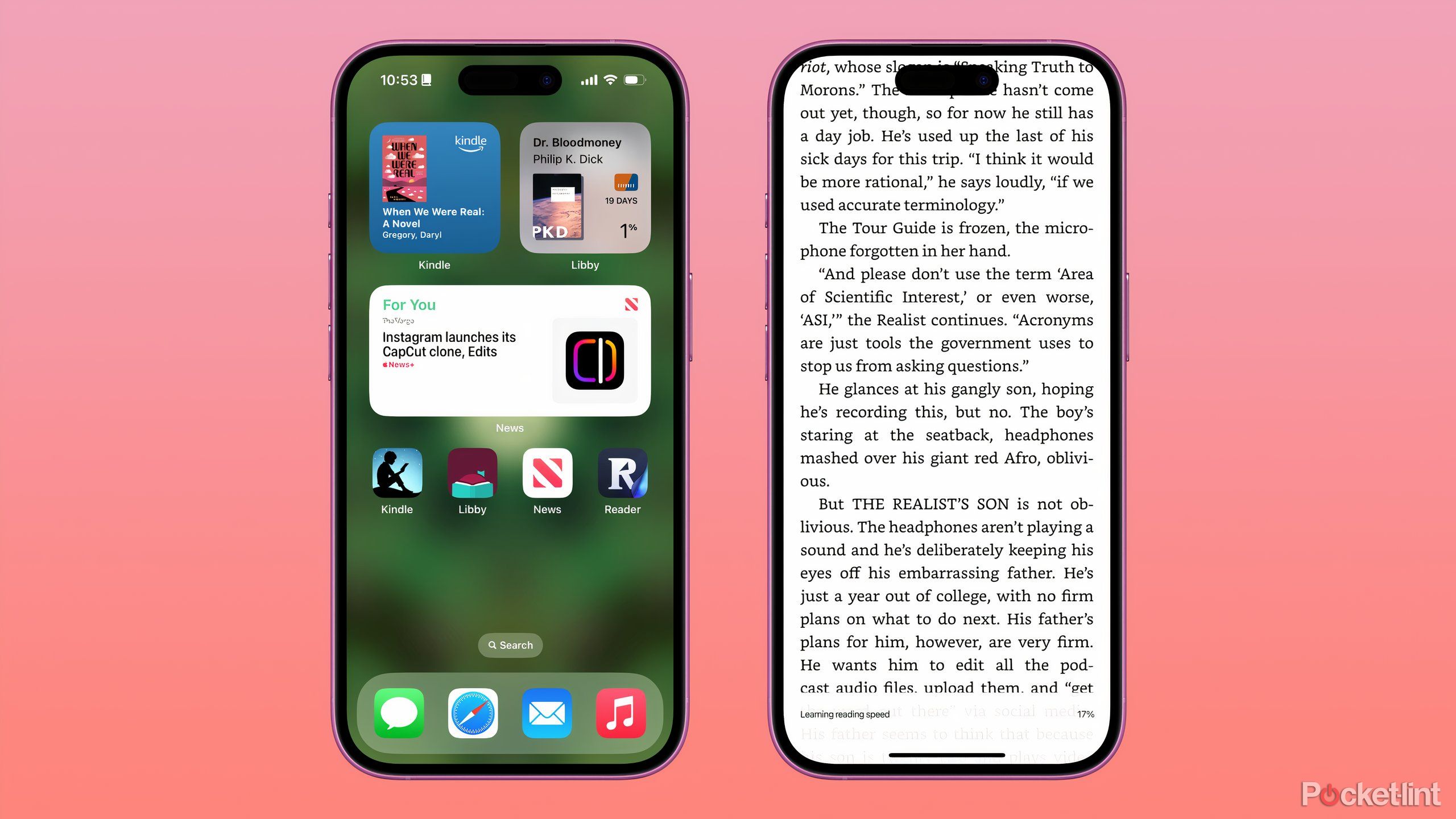
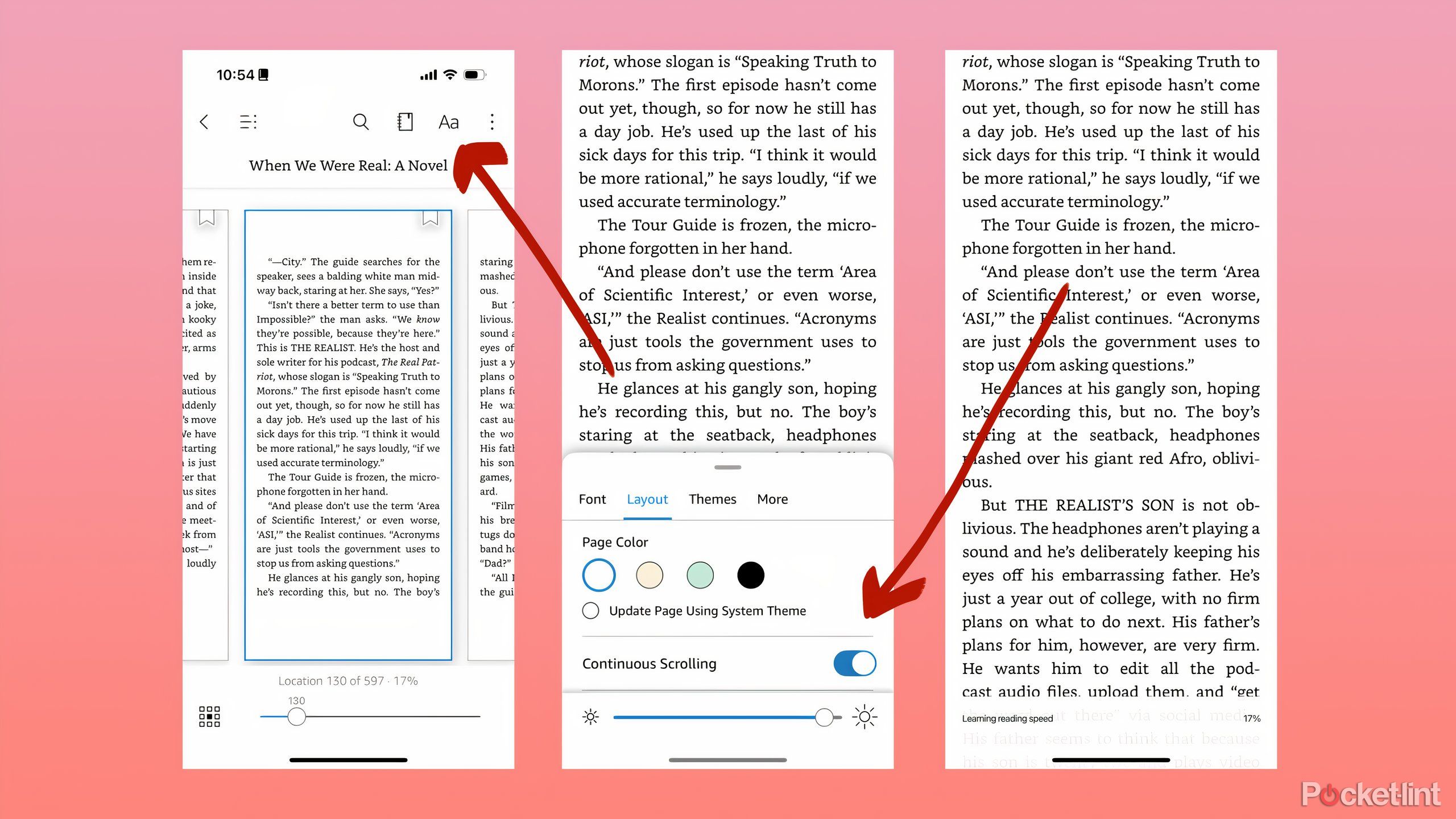
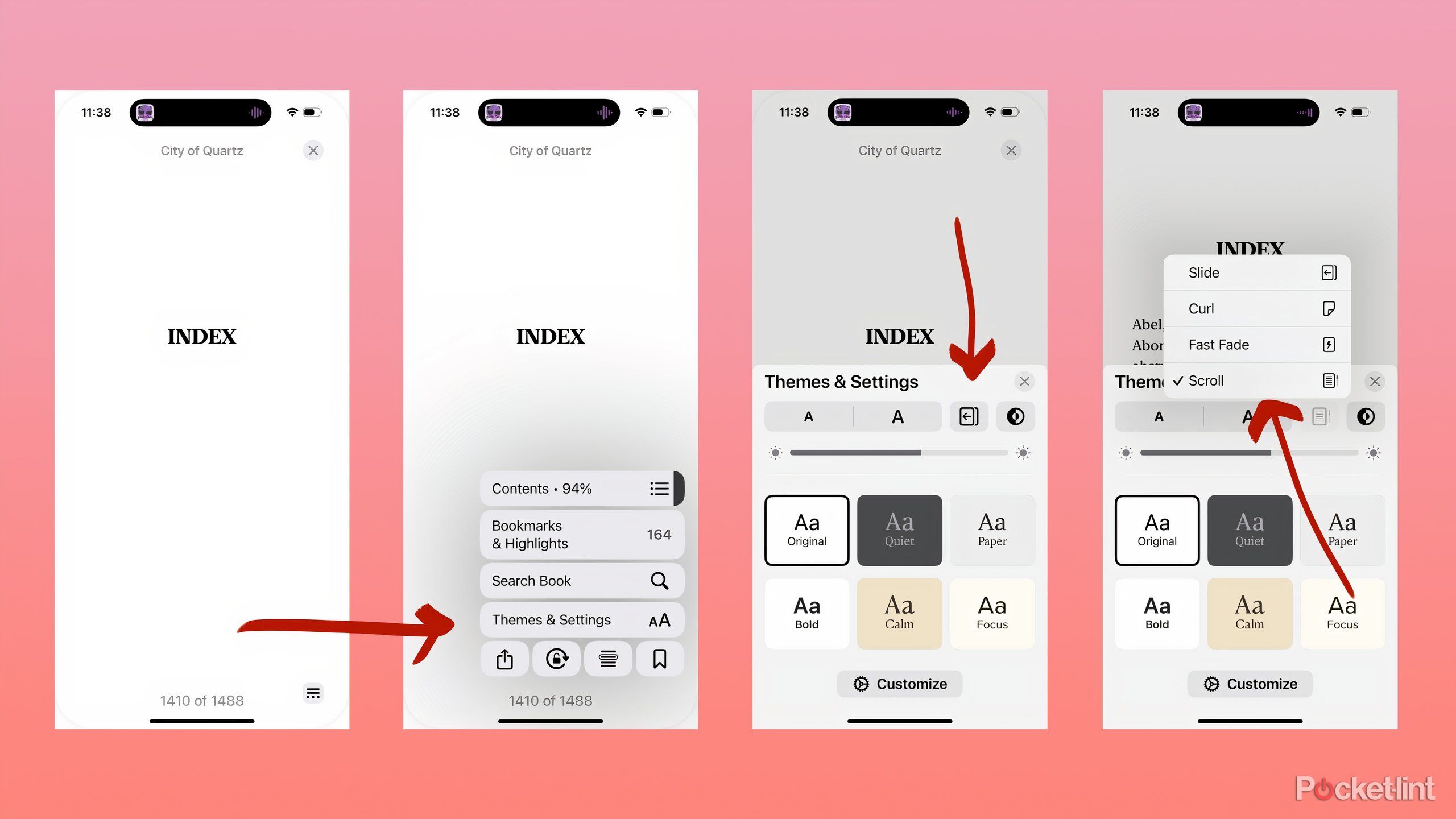
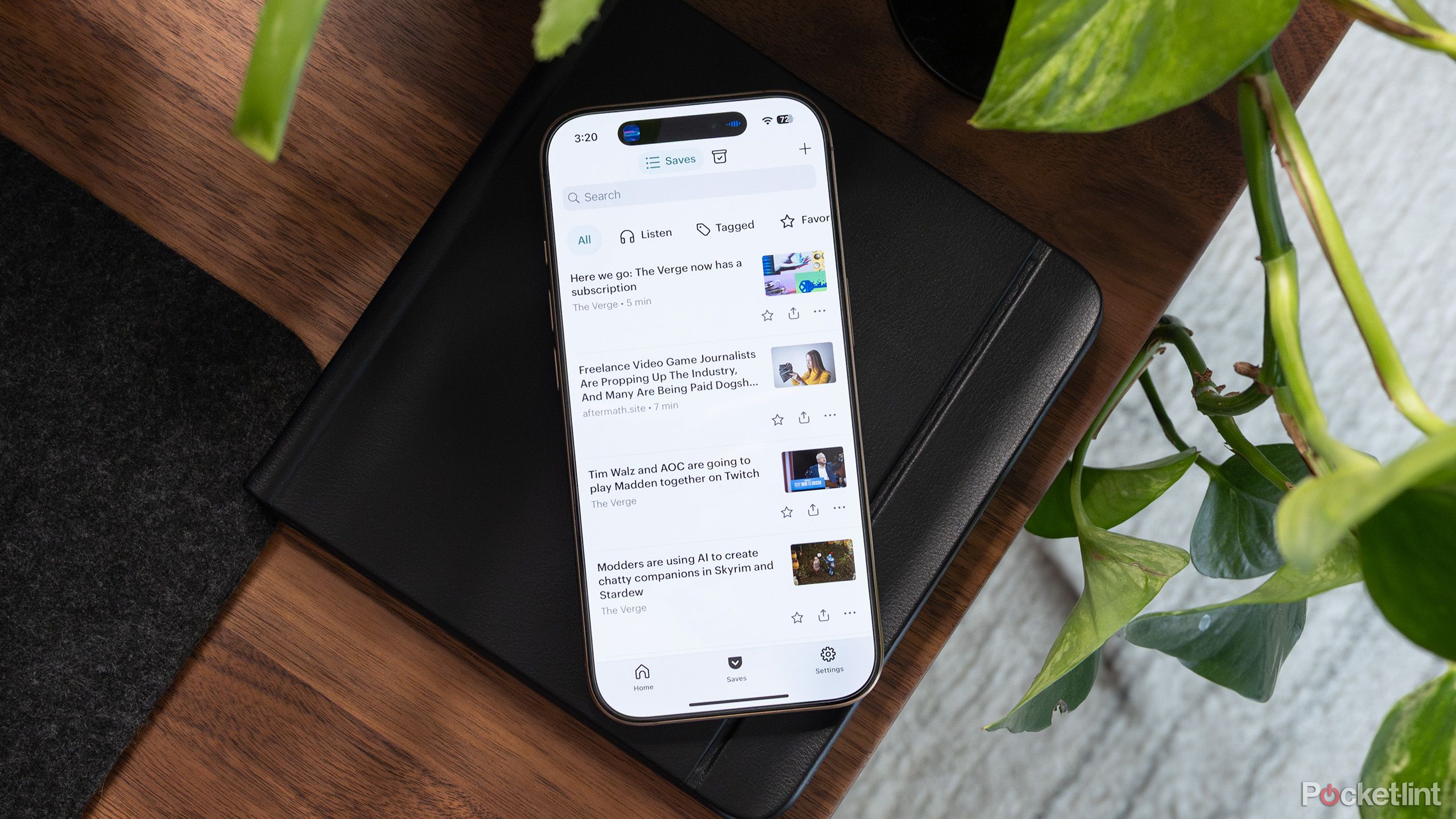












Post Comment